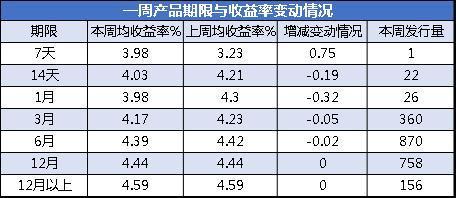在日常的工作中,我們經常需要使用到Excel辦公軟件,來處理各種各樣的工作問題。今天公司有一批新員工報到,人事就列表記錄一下這些新人的基本信息,馬上就使用到了Excel表格。
人事專員小王先打開了一個Excel文件,标題設定為“序号、員工姓名、性别”,這樣最基本的樣式。然後逐個輸入員工姓名和性别,最後再來填寫序号,當她開始手工1,2,3...進行輸入的時候,太枯燥了!這麼機械的活,有沒有更簡單的辦法來操作呢?
答案當然是有的,而且方法還有很多種,今天就給大家介紹2種簡單的小方法,希望對大家的工作有幫助,提高大家的工作效率。
方法一,自動填充
在序号填充的第一個單元格輸入1,或者是其他的數字也行,隻要是你想要的開始序号即可。然後鼠标選中該單元格,移動光标到這個單元格右下角,光标會變成黑色十字形。然後我們按住鼠标左鍵,往下拖動到序号結尾處。
默認情況下,拖動光标後,新單元格會自動填充上一個單元格的内容,我們還需要在自動填充的最後一個單元格右下角,找到選擇菜單,選擇第2項“填充序列”即可,讓序号從12345自動順下去,而不會一直重複第1個單元格的數值111111。
說起來是不是很簡單,百聞不如一見,我們來給大家顯示一下具體的操作過程,請看下圖:

方法一,excel自動填充
方法二,設置公式
Excel博大精深,非一般人能夠徹底玩轉的,也有的時候會碰到我們用自動填充解決不了的哏。我們很可能碰到1111,而數字無法自動順序的情況,那可怎麼辦呢?别着急,我還給你準備了另外一個簡單的小方法,設置公式法。
這個方法的原理其實也是很簡單,自動順序其實也就是讓數字自動累加,所以我們可以給單元格設置一個簡單的累加公式,然後讓它自動累加,形成順号,也就解決我們的問題了。我們來看下具體的操作步驟:

方法二,設置公式(A32=A31 1)
這個公式是非常簡單的,下一個單元格的值等于上一個單元格的值加上1即可!如上圖所示A32單元格的值=A31 1。另外,請注意,在A32輸入完公式後,鼠标移動到單元格的右下角,此時雙擊即可自動複制該單元格到該列最後一個待編輯的單元格,既不需要我們一直按住鼠标往下拖動,也不需要我們每一個格子複制粘貼,大家覺得這個小技巧是不是很方便?
,更多精彩资讯请关注tft每日頭條,我们将持续为您更新最新资讯!